
Восстановление резервной копии iTunes: как легко восстановить резервную копию iTunes

Потеря данных вашего iPhone может показаться кошмаром, особенно если они включают в себя ценные фотографии, важные контакты и важные сообщения. Но не бойтесь: если вы сделали резервную копию своего iPhone на компьютере с помощью iTunes, восстановить важные данные из резервной копии iTunes будет гораздо проще.
В этой статье мы проведем вас через процесс восстановления резервной копии iTunes, предложим ценные советы и рекомендации, которые помогут обеспечить плавное и успешное восстановление.
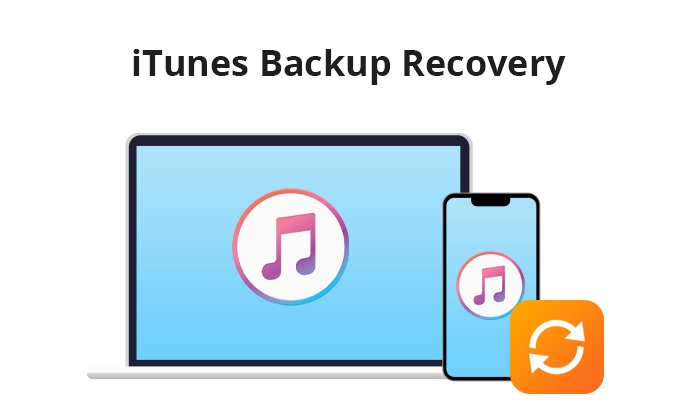
Когда дело доходит до восстановления резервной копии iTunes, люди чаще всего используют официальный способ Apple. Это простой процесс. Вот шаги для восстановления резервной копии iTunes:
Шаг 1. Подключите iPhone, iPad или iPod touch к компьютеру с помощью USB-кабеля. Запустите приложение iTunes на своем компьютере.
Шаг 2. После подключения вашего устройства iTunes определит его и отобразит значок устройства в левом верхнем углу окна iTunes. Нажмите на значок устройства, чтобы перейти на страницу «Сводка» устройства.
Шаг 3. На странице «Сводка» выберите функцию «Восстановить резервную копию», расположенную в разделе «Резервные копии». Появится список доступных резервных копий, позволяющий вам выбрать файл резервной копии, содержащий нужные данные для восстановления.
Шаг 4. Нажмите кнопку «Восстановить», чтобы начать процесс восстановления. iTunes начнет восстановление вашего устройства, используя выбранную резервную копию.

Если вы хотите найти место резервной копии iTunes, вы можете прочитать эту статью.
Где хранятся резервные копии iTunes Store и как изменить местоположение резервной копии?Хотя вы можете восстановить резервные копии непосредственно из iTunes, iTunes не позволяет просматривать резервные копии перед восстановлением и перезапишет исходные данные на вашем телефоне. Поэтому для решения этой проблемы вы можете использовать профессиональные инструменты, такие как Coolmuster iPhone Data Recovery и Coolmuster iPhone Backup Extractor . Эти инструменты позволяют просматривать и восстанавливать определенные данные, а не всю резервную копию.
Coolmuster iPhone Data Recovery — это надежное приложение, созданное, чтобы помочь пользователям восстановить потерянные или удаленные данные со своих iPhone. Отличительной особенностью этого инструмента является его способность выполнять восстановление резервных копий iTunes, что позволяет пользователям выборочно восстанавливать данные из своих резервных копий iTunes.
Ключевые особенности:
Как мне восстановить резервную копию из iTunes? Загрузите и установите программное обеспечение на свой компьютер и выполните следующие действия, чтобы выполнить восстановление из резервной копии iTunes.
01 Загрузите и запустите Coolmuster iPhone Data Recovery , затем выберите вкладку «Восстановить из файла резервной копии iTunes», расположенную слева.
02 Первоначально инструмент просканирует местоположение резервной копии iTunes по умолчанию на вашем компьютере. Выберите файл резервной копии из списка, отображаемого в интерфейсе, и нажмите кнопку «Начать сканирование». Если вы не можете найти нужный файл, щелкните значок «Выбрать», чтобы выбрать файл резервной копии iTunes из альтернативных папок.

03 Выберите типы данных, которые вы хотите восстановить, и щелкните значок «Начать сканирование», расположенный в правом нижнем углу. Впоследствии вы можете просмотреть файлы резервных копий iTunes на своем компьютере.

04 Выберите категорию, затем выберите конкретные удаленные и существующие файлы справа. Наконец, щелкните значок «Восстановить на компьютер», чтобы начать восстановление файлов из резервных копий iTunes.

Видеоурок:
Coolmuster iPhone Backup Extractor — еще один инструмент, который можно использовать для извлечения и восстановления данных из резервных копий iPhone . Он может извлекать данные из файла резервной копии iPhone iTunes без необходимости подключения вашего iPhone к ПК/ Mac . С помощью этого программного обеспечения вы также можете выбрать данные, которые хотите восстановить из резервной копии iTunes.
Ключевые особенности:
Загрузите Coolmuster iPhone Backup Extractor .
Вот как выполнить восстановление резервной копии iTunes с помощью Coolmuster iPhone Backup Extractor :
01 Откройте iPhone Backup Extractor, и он автоматически определит файлы резервных копий iTunes на вашем компьютере. Он отображает записи резервных копий для устройств, ранее синхронизированных с этим компьютером. Просто выберите подходящий для вашего iPhone и нажмите кнопку «Начать сканирование», чтобы продолжить.

02 После того, как вы выбрали предпочтительную резервную копию iTunes, выберите нужные типы данных и нажмите «Начать сканирование», чтобы начать более глубокий процесс сканирования для получения дополнительных сведений.

03 После быстрого сканирования вы увидите все данные на своем телефоне: потерянные файлы будут выделены красным, а существующие файлы - черным. Просмотрите и выберите нужные файлы, затем нажмите кнопку «Восстановить на компьютер», чтобы начать процесс восстановления.

Видеоурок:
Восстановление резервных копий iTunes — это навык, который должен иметь в своем арсенале каждый пользователь устройства Apple. Хотя вы можете использовать традиционный метод iTunes, с помощью Coolomuster iPhone Data Recovery и Coolmuster iPhone Backup Extractor вы можете выборочно восстановить резервную копию iTunes. Загрузите их и попробуйте сами.
Похожие статьи:
Как просмотреть файлы резервных копий iTunes с восстановлением данных или без него? (Решено)
[Простые решения] Как решить проблему резервного копирования и восстановления iTunes?
Как просмотреть резервную копию iPhone на ПК или Mac ? 4 способа, которые вы можете попробовать

 Восстановление iPhone
Восстановление iPhone
 Восстановление резервной копии iTunes: как легко восстановить резервную копию iTunes
Восстановление резервной копии iTunes: как легко восстановить резервную копию iTunes





